
Реците ми како можете да претворите динамички диск у основни без губитка података, кажу да то није могуће, чињеница је да имам два тврда диска, на једном је био инсталиран Виндовс КСП, поново сам га инсталирао на Виндовс 7 и сада је празно од седам тачака Не жели да види други чврсти диск величине 240 ГБ са подацима, у Диск Манагемент-у пише Динамиц Фореигн. Где год да сам питао, сви кажу да прво морате форматирати диск, а затим га претворити у главни. То значи да морате прво да копирате податке одатле, али не одакле, можда можете да ми кажете добро решење, послао сам вам снимак екрана.
Артиом.
Претворите динамички диск у основни
Основни или основни тип диска коришћен је од давнина, садржи главне партиције које се користе за покретање оперативног система и савршено га разумије боотлоадер. Динамички диск користи волумене уместо партиција и најважније: на динамички диск није могуће инсталирати додатни оперативни систем, а неке врсте динамичких дискова подржавају само одређене верзије оперативног система Виндовс. Иако Мицрософт има много разлога за употребу динамичних дискова, постоји исто толико разлога да их не користи. Вратимо се нашем проблему. Јасно се види да је Артиомов диск број 2 у Диск Манагемент-у дефинисан као Динамиц Фореигн, што се догађа и постоји излаз из ове ситуације.
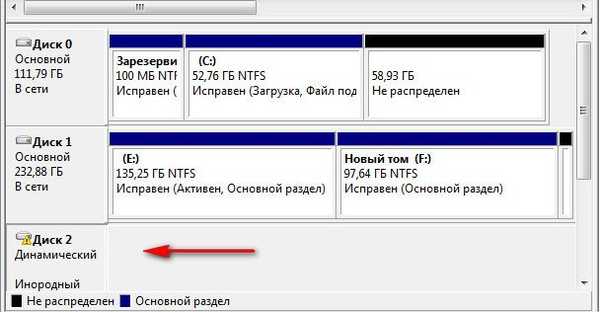
Може претворити динамички диск на основни или онај главни без алата треће стране, али прво ћете морати да копирате све своје податке са динамичког диска на сигурно место, а затим да конвертујете диск у Басиц и вратите податке на место. Ова метода је апсолутно сигурна, али дуго се даје на крају чланка, свако ко жели може је одмах прећи на њу.
- Дигрессион: прочитајте наш нови чланак Како претворити динамички диск у басиц или басиц користећи Ацронис Диск Дирецтор 11, да бисте признали да је мало једноставнији од опције испод.
Лично, увек користим другу методу, веома је брза и не морате ништа да копирате, али повезана је са ризиком. Ако направите нешто погрешно, изгубит ћете своје датотеке и они ће их морати обновити, што не могу сви. Користићемо бесплатан услужни програм ТестДиск, преузети га на званичном веб месту. За Виндовс 32-битну верзију, једну верзију, али за 64-битни Виндовс, ако сте је већ преузели, распакујте је и покрените услужни програм.
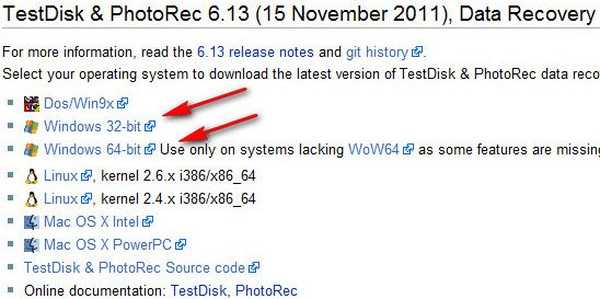
Па, користићемо услужни програм ТестДиск.
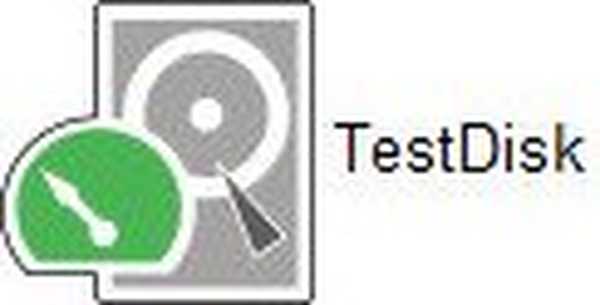 У првом прозору изаберите Цреате
У првом прозору изаберите Цреате 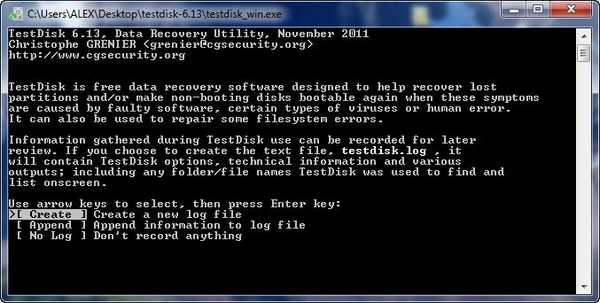
На листи дискова који се појављују одаберите жељени чврсти диск и кликните Настави
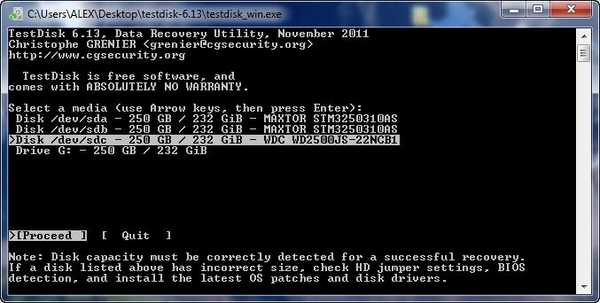
Бирање Интел-а
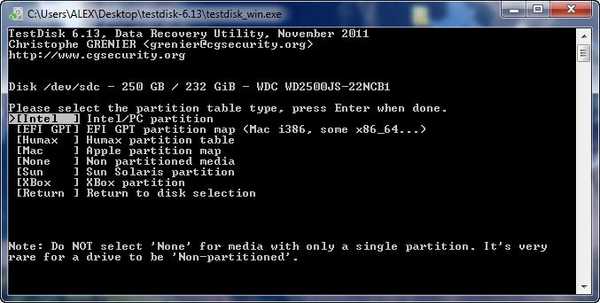
Кликните на Анализирајте и дефинишите систем датотека диска.
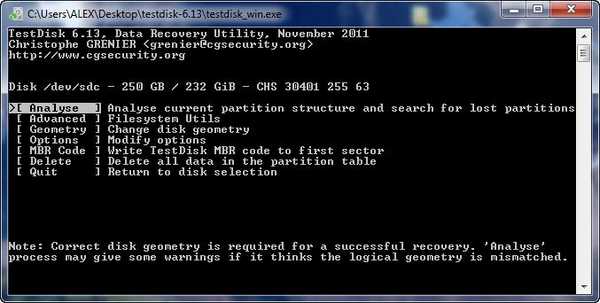
Кликните на Резервне копије
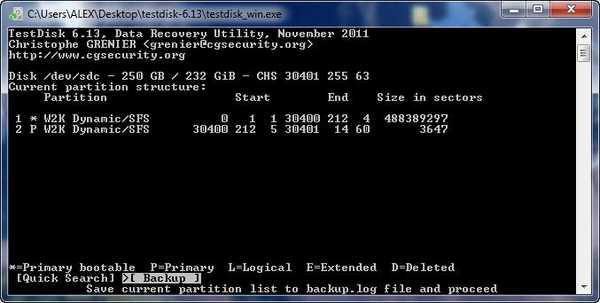
Унесите И и пристајете да претворите динамички диск у основни.
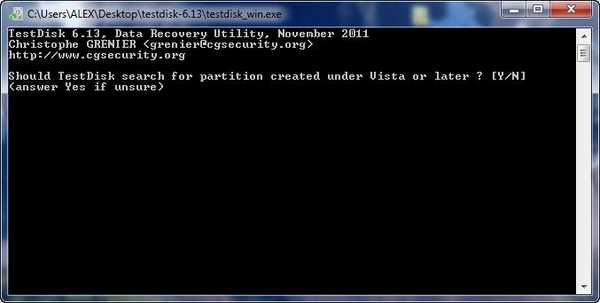
Унесите
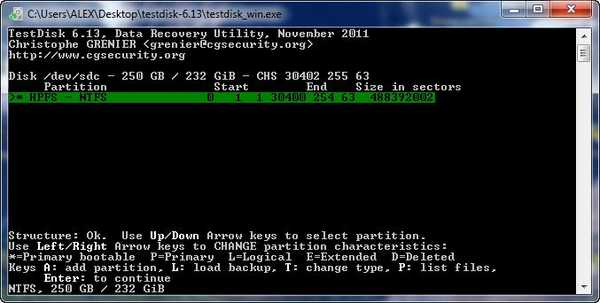
Пиши
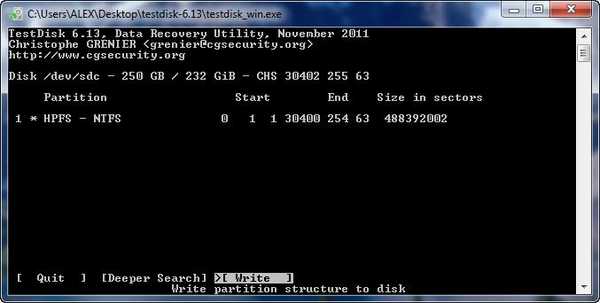
Унесите И, изглед би требао бити природно енглески
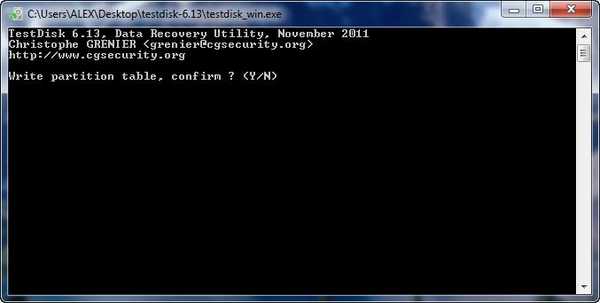 Ок
Ок 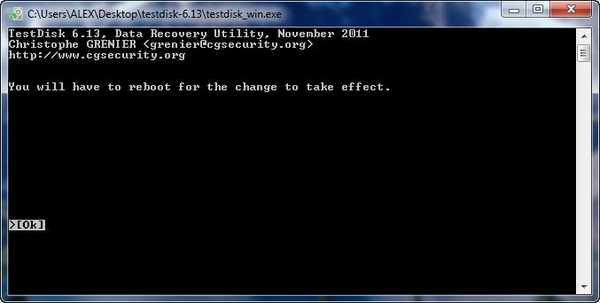
Након поновног покретања, промјене ће ступити на снагу.
Друга опција је претварање динамичког диска у основни, апсолутно сигуран за ваше податке, јер ћемо их копирати на сигурно место, на пример, на други чврсти диск. Динамички диск ће се форматирати пре конверзије у главни и сви подаци с њега биће избрисани. Кликните десним тастером миша на слободни простор динамичког диска и одаберите Делете Волуме из менија.
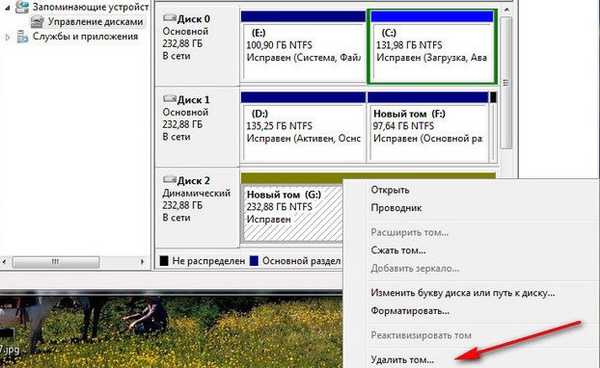
Неодељени простор се формира, опет, десним тастером миша кликните и одаберите Цреате Волуме (Стварање волумена), и овде креирате главни диск.
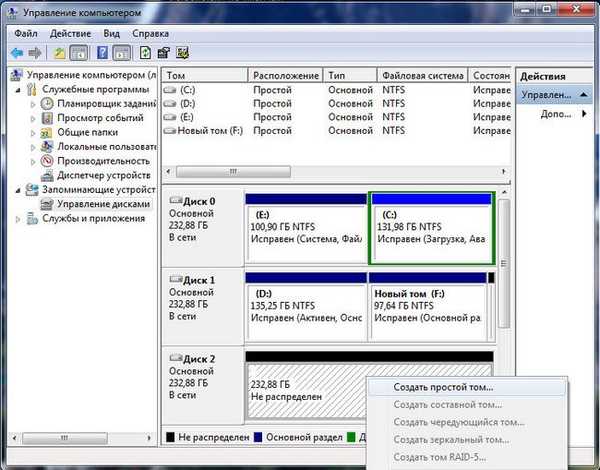
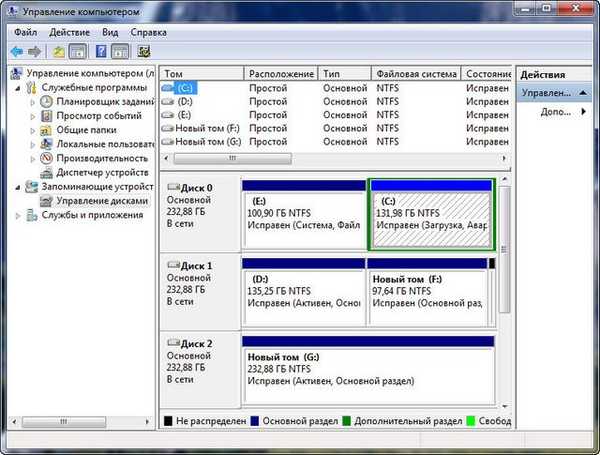
Ознаке за чланак: Хард диск











